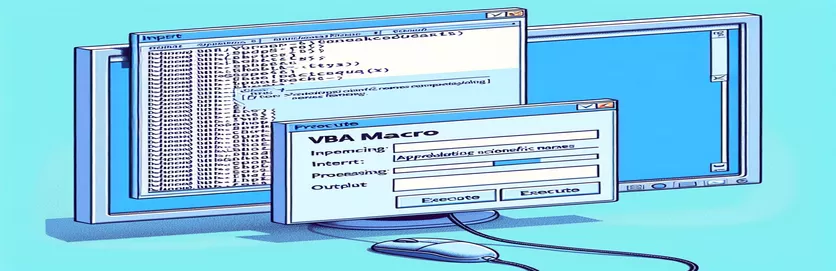VBA മാക്രോകൾ ഉപയോഗിച്ച് ശാസ്ത്രീയ നാമ ഫോർമാറ്റിംഗ് മെച്ചപ്പെടുത്തുന്നു
Word ഡോക്യുമെൻ്റുകളിൽ ശാസ്ത്രീയ നാമങ്ങൾ ഫോർമാറ്റ് ചെയ്യുന്നതിന് VBA മാക്രോകൾ ഉപയോഗിക്കുന്നത് ഒരു ശക്തമായ ഉപകരണമാണ്, പ്രത്യേകിച്ച് Excel-ൽ നിന്ന് ഡാറ്റ എടുക്കുമ്പോൾ. ഈ ലേഖനം ശാസ്ത്രീയ നാമങ്ങളുടെ ബോൾഡിംഗ്, ഇറ്റാലിസ്, ഫോണ്ട് മാറ്റൽ എന്നിവയിൽ മികവ് പുലർത്തുന്ന ഒരു നിർദ്ദിഷ്ട VBA മാക്രോയെക്കുറിച്ചാണ് ചർച്ച ചെയ്യുന്നത്, എന്നാൽ വാചകം വാക്യത്തിലേക്ക് അപ്ഡേറ്റ് ചെയ്യുന്നതിൽ ബുദ്ധിമുട്ടുന്നു.
മറ്റ് ഫോർമാറ്റിംഗ് വശങ്ങളിൽ അതിൻ്റെ ഫലപ്രാപ്തി ഉണ്ടായിരുന്നിട്ടും, മാക്രോ ശാസ്ത്രീയ നാമങ്ങളെ ആവശ്യമുള്ള വാക്യ കേസിലേക്ക് പരിവർത്തനം ചെയ്യുന്നതിൽ പരാജയപ്പെടുന്നു. എല്ലാ ശാസ്ത്രീയ നാമങ്ങളും ശരിയായ ഫോർമാറ്റിംഗ് മാനദണ്ഡങ്ങൾ പാലിക്കുന്നുണ്ടെന്ന് ഉറപ്പാക്കാൻ ലക്ഷ്യമിട്ട് ഈ ലേഖനം പ്രശ്നവും സാധ്യതയുള്ള പരിഹാരങ്ങളും പര്യവേക്ഷണം ചെയ്യുന്നു.
| കമാൻഡ് | വിവരണം |
|---|---|
| Application.FileDialog(msoFileDialogFilePicker) | ഒരു ഫയൽ തിരഞ്ഞെടുക്കാൻ ഒരു ഫയൽ ഡയലോഗ് ബോക്സ് തുറക്കുന്നു, ഈ സാഹചര്യത്തിൽ, ഒരു Excel വർക്ക്ബുക്ക്. |
| GetObject("", "Excel.Application") | Excel ഇതിനകം പ്രവർത്തിക്കുന്നുണ്ടെങ്കിൽ, നിലവിലുള്ള ഒരു ഉദാഹരണം ലഭിക്കും. |
| CreateObject("Excel.Application") | Excel ഇതിനകം പ്രവർത്തിക്കുന്നില്ലെങ്കിൽ ഒരു പുതിയ ഉദാഹരണം സൃഷ്ടിക്കുന്നു. |
| xlbook.Workbooks.Open(strSource) | തിരഞ്ഞെടുത്ത Excel വർക്ക്ബുക്ക് തുറക്കുന്നു. |
| xlsheet.Range("A1").CurrentRegion.Value | Excel ഷീറ്റിലെ സെൽ A1 മുതൽ നിലവിലെ മേഖലയുടെ മൂല്യം ലഭിക്കുന്നു. |
| Selection.HomeKey wdStory | പ്രമാണത്തിൻ്റെ തുടക്കത്തിലേക്ക് തിരഞ്ഞെടുക്കൽ നീക്കുന്നു. |
| Selection.Find.ClearFormatting | കണ്ടെത്തൽ പ്രവർത്തനത്തിലെ ഏതെങ്കിലും മുൻ ഫോർമാറ്റിംഗ് ക്രമീകരണങ്ങൾ മായ്ക്കുന്നു. |
| StrConv(rng.Text, vbProperCase) | ശ്രേണിയിലെ ടെക്സ്റ്റിനെ ശരിയായ കേസിലേക്ക് (ശീർഷകം) പരിവർത്തനം ചെയ്യുന്നു. |
സയൻ്റിഫിക് നെയിം ഫോർമാറ്റിംഗിനായി VBA മാക്രോ മനസ്സിലാക്കുന്നു
ഒരു Excel ഷീറ്റിൽ നിന്നുള്ള ഡാറ്റ ഉപയോഗിച്ച് ഒരു വേഡ് ഡോക്യുമെൻ്റിൽ ശാസ്ത്രീയ നാമങ്ങൾ ഫോർമാറ്റ് ചെയ്യുന്ന പ്രക്രിയ ഓട്ടോമേറ്റ് ചെയ്യുന്നതിനാണ് നൽകിയിരിക്കുന്ന VBA മാക്രോ രൂപകൽപ്പന ചെയ്തിരിക്കുന്നത്. ഒരു ഫയൽ ഡയലോഗ് ബോക്സ് തുറന്ന് സ്ക്രിപ്റ്റ് ആരംഭിക്കുന്നു (Application.FileDialog(msoFileDialogFilePicker)) ഫോർമാറ്റ് ചെയ്യേണ്ട ശാസ്ത്രീയ നാമങ്ങൾ അടങ്ങിയ ഒരു Excel വർക്ക്ബുക്ക് തിരഞ്ഞെടുക്കാൻ ഉപയോക്താവിനെ അനുവദിക്കുന്നതിന്. ഇത് എക്സൽ ഉപയോഗിക്കുന്ന നിലവിലുള്ള ഒരു ഉദാഹരണത്തിലേക്ക് കണക്റ്റുചെയ്യാൻ ശ്രമിക്കുന്നു GetObject("", "Excel.Application") അല്ലെങ്കിൽ Excel ഇതിനകം പ്രവർത്തിക്കുന്നില്ലെങ്കിൽ ഒരു പുതിയ ഉദാഹരണം സൃഷ്ടിക്കുന്നു (CreateObject("Excel.Application")). വർക്ക്ബുക്ക് തുറന്ന് കഴിഞ്ഞാൽ, നിർദ്ദിഷ്ട ശ്രേണിയിൽ നിന്നുള്ള ഡാറ്റ മാക്രോ വായിക്കുന്നു (xlsheet.Range("A1").CurrentRegion.Value) കൂടുതൽ പ്രോസസ്സിംഗിനായി ഇത് ഒരു അറേയിൽ സംഭരിക്കുന്നു.
അറേയിലെ ഓരോ ശാസ്ത്രീയ നാമത്തിനും, മാക്രോ ഉപയോഗിക്കുന്നത് Selection.Find വേഡ് ഡോക്യുമെൻ്റിനുള്ളിൽ പദം തിരയാൻ ഒബ്ജക്റ്റ്. ഒരു പൊരുത്തം കണ്ടെത്തുമ്പോൾ, സ്ക്രിപ്റ്റ് ടെക്സ്റ്റിലേക്ക് ഇറ്റാലിക് ചെയ്യൽ പോലുള്ള വിവിധ ഫോർമാറ്റിംഗ് ഓപ്ഷനുകൾ പ്രയോഗിക്കുന്നു (rng.Font.Italic = True), ബോൾഡിംഗ് (rng.Font.Bold = True), ഫോണ്ട് നിറം മാറ്റുന്നു (rng.Font.Color = RGB(200, 187, 0)), ഫോണ്ട് തരം ടൈംസ് ന്യൂ റോമൻ (rng.Font.Name = "Times New Roman"). ഈ മാക്രോയുടെ ഒരു പ്രധാന വശം ടെക്സ്റ്റ് ഉപയോഗിച്ച് വാചകം കേസിലേക്ക് മാറ്റാൻ ശ്രമിക്കുന്നു rng.Case = wdTitleSentence, നിർഭാഗ്യവശാൽ ഉദ്ദേശിച്ച രീതിയിൽ പ്രവർത്തിക്കുന്നില്ല. ടെക്സ്റ്റിനെ ശരിയായ കേസിലേക്ക് സ്വമേധയാ പരിവർത്തനം ചെയ്യുന്നതിലൂടെ ഒരു ബദൽ സമീപനവും സ്ക്രിപ്റ്റിൽ ഉൾപ്പെടുന്നു StrConv(rng.Text, vbProperCase).
Word-ൽ ശാസ്ത്രീയ നാമങ്ങൾ ഫോർമാറ്റിംഗ് അപ്ഡേറ്റ് ചെയ്യാൻ VBA മാക്രോ
Word, Excel എന്നിവയ്ക്കുള്ള വിഷ്വൽ ബേസിക് ഫോർ ആപ്ലിക്കേഷനുകൾ (VBA).
Sub format_scientific_names()Dim xlapp As ObjectDim xlbook As ObjectDim xlsheet As ObjectDim myarray As VariantDim FD As FileDialogDim strSource As StringDim i As Long, lognum As LongSet FD = Application.FileDialog(msoFileDialogFilePicker)With FD.Title = "Select the workbook that contains the terms to be italicized".Filters.Clear.Filters.Add "Excel Workbooks", "*.xlsx".AllowMultiSelect = FalseIf .Show = -1 ThenstrSource = .SelectedItems(1)ElseMsgBox "You did not select the workbook that contains the data"Exit SubEnd IfEnd WithOn Error Resume NextSet xlapp = GetObject("", "Excel.Application")If Err ThenbstartApp = TrueSet xlapp = CreateObject("Excel.Application")End IfOn Error GoTo 0Set xlbook = xlapp.Workbooks.Open(strSource)Set xlsheet = xlbook.Worksheets(1)myarray = xlsheet.Range("A1").CurrentRegion.ValueIf bstartApp = True Then xlapp.QuitSet xlapp = NothingSet xlbook = NothingSet xlsheet = NothingFor i = LBound(myarray) To UBound(myarray)Selection.HomeKey wdStorySelection.Find.ClearFormattingWith Selection.FindDo While .Execute(FindText:=myarray(i, 1), Forward:=True, _MatchWildcards:=True, Wrap:=wdFindStop, MatchCase:=False) = TrueSet rng = Selection.RangeSelection.Collapse wdCollapseEndrng.Font.Italic = Truerng.Font.Bold = Truerng.Font.Color = RGB(200, 187, 0)rng.Font.Name = "Times New Roman"rng.Text = StrConv(rng.Text, vbProperCase)LoopEnd WithNext iEnd Sub
Excel ഡാറ്റയിൽ നിന്ന് കേസ് അവകാശമാക്കാൻ VBA സ്ക്രിപ്റ്റ്
എക്സലിനും വേഡ് ഇൻ്റഗ്രേഷനുമുള്ള വി.ബി.എ
Sub format_scientific_names_inherit_case()Dim xlapp As ObjectDim xlbook As ObjectDim xlsheet As ObjectDim myarray As VariantDim FD As FileDialogDim strSource As StringDim i As Long, lognum As LongSet FD = Application.FileDialog(msoFileDialogFilePicker)With FD.Title = "Select the workbook that contains the terms to be italicized".Filters.Clear.Filters.Add "Excel Workbooks", "*.xlsx".AllowMultiSelect = FalseIf .Show = -1 ThenstrSource = .SelectedItems(1)ElseMsgBox "You did not select the workbook that contains the data"Exit SubEnd IfEnd WithOn Error Resume NextSet xlapp = GetObject("", "Excel.Application")If Err ThenbstartApp = TrueSet xlapp = CreateObject("Excel.Application")End IfOn Error GoTo 0Set xlbook = xlapp.Workbooks.Open(strSource)Set xlsheet = xlbook.Worksheets(1)myarray = xlsheet.Range("A1").CurrentRegion.ValueIf bstartApp = True Then xlapp.QuitSet xlapp = NothingSet xlbook = NothingSet xlsheet = NothingFor i = LBound(myarray) To UBound(myarray)Selection.HomeKey wdStorySelection.Find.ClearFormattingWith Selection.FindDo While .Execute(FindText:=myarray(i, 1), Forward:=True, _MatchWildcards:=True, Wrap:=wdFindStop, MatchCase:=False) = TrueSet rng = Selection.RangeSelection.Collapse wdCollapseEndrng.Text = myarray(i, 1)rng.Font.Italic = Truerng.Font.Bold = Truerng.Font.Color = RGB(200, 187, 0)rng.Font.Name = "Times New Roman"LoopEnd WithNext iEnd Sub
Word-ൽ ടെക്സ്റ്റ് ഫോർമാറ്റ് ചെയ്യുന്നതിനുള്ള വിപുലമായ VBA ടെക്നിക്കുകൾ
വേഡ് ഡോക്യുമെൻ്റുകളിൽ ടെക്സ്റ്റ് ഫോർമാറ്റ് ചെയ്യുന്നതിന് VBA മാക്രോകളുമായി പ്രവർത്തിക്കുമ്പോൾ, ലളിതമായ ഫോർമാറ്റിംഗ് കമാൻഡുകൾക്കപ്പുറം പരിഗണിക്കേണ്ട നിരവധി വശങ്ങളുണ്ട്. ഒരു നിർണായക ഘടകം ടെക്സ്റ്റ് കേസ് ശരിയായി കൈകാര്യം ചെയ്യപ്പെടുന്നുവെന്ന് ഉറപ്പാക്കുന്നു, പ്രത്യേകിച്ചും ശാസ്ത്രീയ നാമങ്ങൾ പോലുള്ള പ്രത്യേക നാമകരണങ്ങൾ കൈകാര്യം ചെയ്യുമ്പോൾ. Excel-ൽ നിന്നുള്ള ഡാറ്റ സംയോജിപ്പിക്കുകയും Word-ൽ വിവിധ ഫോർമാറ്റിംഗ് ഓപ്ഷനുകൾ പ്രയോഗിക്കുകയും ചെയ്യുന്ന ഒരു മാക്രോയ്ക്ക് പ്രമാണം തയ്യാറാക്കുന്നത് ഗണ്യമായി കാര്യക്ഷമമാക്കാൻ കഴിയും. എന്നിരുന്നാലും, വാചക കേസ് പോലുള്ള ശരിയായ ടെക്സ്റ്റ് കേസ് നേടുന്നത് വെല്ലുവിളി നിറഞ്ഞതാണ്. കേസ് മാറ്റുന്നതിനുള്ള ഡിഫോൾട്ട് VBA ഫംഗ്ഷനുകൾ പോലെയുള്ളതിനാൽ ഈ പ്രശ്നം പലപ്പോഴും ഉണ്ടാകാറുണ്ട് wdUpperCase ഒപ്പം wdLowerCase, കൂടുതൽ സൂക്ഷ്മമായ ടെക്സ്റ്റ് കേസ് ക്രമീകരണങ്ങൾക്കുള്ള ആവശ്യകതകൾ എല്ലായ്പ്പോഴും പാലിക്കരുത്.
വേഡിലേക്ക് ഡാറ്റ കൈമാറ്റം ചെയ്യുന്നതിന് മുമ്പ് ടെക്സ്റ്റ് കെയ്സ് നിയന്ത്രിക്കുന്നതിന് ഇഷ്ടാനുസൃത ഫംഗ്ഷനുകൾ ഉപയോഗിക്കുന്നതോ Excel-ൻ്റെ കഴിവുകൾ പ്രയോജനപ്പെടുത്തുന്നതോ ആണ് മറ്റൊരു സമീപനം. ഉദാഹരണത്തിന്, Word macro പ്രവർത്തിപ്പിക്കുന്നതിന് മുമ്പ് Excel-ൽ ശാസ്ത്രീയ നാമങ്ങൾ ശരിയായി ഫോർമാറ്റ് ചെയ്തിട്ടുണ്ടെന്ന് ഉറപ്പാക്കുന്നത് സമയം ലാഭിക്കാനും പിശകുകൾ കുറയ്ക്കാനും കഴിയും. വിബിഎയുടെ StrConv സ്ട്രിംഗുകളെ വിവിധ കേസുകളിലേക്ക് പരിവർത്തനം ചെയ്യുന്ന ഫംഗ്ഷൻ ഉപയോഗപ്രദമാകുമെങ്കിലും ശ്രദ്ധാപൂർവ്വം നടപ്പിലാക്കേണ്ടതുണ്ട്. കൂടാതെ, എങ്ങനെ കൈകാര്യം ചെയ്യണമെന്ന് മനസ്സിലാക്കുന്നു Selection.Find വാചകം കൃത്യമായി കണ്ടെത്തുന്നതിനും മാറ്റിസ്ഥാപിക്കുന്നതിനും ഒബ്ജക്റ്റ് അത്യന്താപേക്ഷിതമാണ്. പിശക് കൈകാര്യം ചെയ്യൽ സംയോജിപ്പിച്ച് മാക്രോയ്ക്ക് വിവിധ ടെക്സ്റ്റ് സാഹചര്യങ്ങൾ കൈകാര്യം ചെയ്യാൻ കഴിയുമെന്ന് ഉറപ്പാക്കുന്നത് കൂടുതൽ ശക്തവും വിശ്വസനീയവുമായ ഓട്ടോമേഷനിലേക്ക് നയിക്കും.
ടെക്സ്റ്റ് ഫോർമാറ്റിംഗിനുള്ള VBA മാക്രോകളെക്കുറിച്ചുള്ള പൊതുവായ ചോദ്യങ്ങൾ
- VBA-യിൽ ഒരു ഫയൽ ഡയലോഗ് എങ്ങനെ തുറക്കാം?
- ഉപയോഗിക്കുക Application.FileDialog(msoFileDialogFilePicker) ഒരു ഫയൽ ഡയലോഗ് തുറന്ന് ഒരു ഫയൽ തിരഞ്ഞെടുക്കാൻ ഉപയോക്താക്കളെ അനുവദിക്കുക.
- എനിക്ക് എങ്ങനെ VBA-യിൽ Excel-ൻ്റെ ഒരു ഉദാഹരണം ലഭിക്കും?
- നിങ്ങൾക്ക് ഉപയോഗിക്കാം GetObject("", "Excel.Application") Excel ൻ്റെ നിലവിലുള്ള ഒരു ഉദാഹരണം ലഭിക്കുന്നതിന് അല്ലെങ്കിൽ CreateObject("Excel.Application") പുതിയൊരെണ്ണം സൃഷ്ടിക്കാൻ.
- VBA-യിൽ ഒരു Excel വർക്ക്ബുക്ക് എങ്ങനെ തുറക്കാം?
- ഉപയോഗിക്കുക xlbook.Workbooks.Open("filePath") നിർദ്ദിഷ്ട ഫയൽ പാതയിൽ നിന്ന് ഒരു Excel വർക്ക്ബുക്ക് തുറക്കാൻ.
- VBA-യിൽ Excel-ൽ നിന്നുള്ള ഡാറ്റയുടെ ഒരു ശ്രേണി വായിക്കാനുള്ള ഏറ്റവും നല്ല മാർഗം ഏതാണ്?
- ഉപയോഗിക്കുന്നത് xlsheet.Range("A1").CurrentRegion.Value സെൽ A1-ൽ നിന്ന് ആരംഭിക്കുന്ന ഷീറ്റിൻ്റെ മുഴുവൻ നിലവിലെ മേഖലയും ഒരു അറേയിലേക്ക് വായിക്കുന്നു.
- വിബിഎയിലെ ഒരു വേഡ് ഡോക്യുമെൻ്റിൻ്റെ തുടക്കത്തിലേക്ക് കഴ്സർ എങ്ങനെ നീക്കാനാകും?
- ആജ്ഞ Selection.HomeKey wdStory പ്രമാണത്തിൻ്റെ തുടക്കത്തിലേക്ക് തിരഞ്ഞെടുക്കൽ നീക്കുന്നു.
- VBA-യിൽ Selection.Find.ClearFormatting എന്താണ് ചെയ്യുന്നത്?
- ഫൈൻഡ് ഓപ്പറേഷനിൽ പ്രയോഗിച്ച മുൻ ഫോർമാറ്റിംഗ് ക്രമീകരണങ്ങൾ ഇത് മായ്ക്കുന്നു, പുതിയ തിരയൽ ഉറപ്പാക്കുന്നു.
- വിബിഎയിൽ ടെക്സ്റ്റ് ശരിയായ കേസിലേക്ക് എങ്ങനെ മാറ്റാം?
- ഉപയോഗിക്കുക StrConv(text, vbProperCase) ടെക്സ്റ്റ് ശരിയായ കേസിലേക്ക് പരിവർത്തനം ചെയ്യുന്നതിനുള്ള പ്രവർത്തനം.
- VBA-യിലെ ടെക്സ്റ്റിലേക്ക് ഒന്നിലധികം ഫോർമാറ്റിംഗ് ഓപ്ഷനുകൾ എങ്ങനെ പ്രയോഗിക്കാം?
- ഇറ്റാലിക്, ബോൾഡ്, ഫോണ്ട് കളർ എന്നിങ്ങനെ വ്യത്യസ്ത ഫോർമാറ്റിംഗ് നിങ്ങൾക്ക് പ്രയോഗിക്കാവുന്നതാണ് rng.Font.Italic = True, rng.Font.Bold = True, ഒപ്പം rng.Font.Color = RGB(200, 187, 0).
ഉപസംഹാരവും അടുത്ത ഘട്ടങ്ങളും
ചുരുക്കത്തിൽ, Word ഡോക്യുമെൻ്റുകളിൽ ശാസ്ത്രീയ നാമങ്ങൾ ഫോർമാറ്റ് ചെയ്യുന്നതിന് ഒരു VBA മാക്രോ സൃഷ്ടിക്കുന്നത്, Excel-ൽ നിന്ന് ഡാറ്റ വീണ്ടെടുക്കുന്നതും ഒന്നിലധികം ഫോർമാറ്റിംഗ് ഓപ്ഷനുകൾ പ്രയോഗിക്കുന്നതും ഉൾപ്പെടെ നിരവധി ഘട്ടങ്ങൾ ഉൾപ്പെടുന്നു. മാക്രോയ്ക്ക് ഫോണ്ട് ശൈലികളും നിറങ്ങളും ഫലപ്രദമായി മാറ്റാൻ കഴിയുമെങ്കിലും, വാക്യത്തിൻ്റെ കേസ് ഫോർമാറ്റിംഗ് നേടുന്നത് ഒരു വെല്ലുവിളിയായി തുടരുന്നു. ഭാവിയിലെ മെച്ചപ്പെടുത്തലുകളിൽ സ്ഥിരത ഉറപ്പാക്കാൻ Excel-ൽ ഇഷ്ടാനുസൃത ഫംഗ്ഷനുകളോ പ്രീ-ഫോർമാറ്റിംഗ് ഡാറ്റയോ ഉൾപ്പെട്ടേക്കാം. ടെക്സ്റ്റ് കേസ് ശരിയായി കൈകാര്യം ചെയ്യുന്നത് ശാസ്ത്രീയ രേഖകളുടെ വായനാക്ഷമതയും പ്രൊഫഷണലിസവും വർദ്ധിപ്പിക്കും.